Hỗ trợ tư vấn
Tư vấn - Giải đáp - Hỗ trợ đặt tài liệu
Mua gói Pro để tải file trên Download.vn và trải nghiệm website không quảng cáo
Tìm hiểu thêm »Viber từ lâu đã là sự lựa chọn, sự thay thế tuyệt vời cho cách nhắn theo kiểu truyền thống. Không chỉ là phần mềm nhắn tin miễn phí, đây còn là công cụ chat văn phòng, cách liên lạc khá phổ biến tại các môi trường làm việc công cộng. Bởi với số đông người, Viber cho phép tạo các nhóm chat, gọi video trực tiếp qua Viber để việc liên lạc trở nên thuận tiện hơn.
Tải Viber miễn phí cho Android
Download free Viber cho máy tính
Cách tạo nhóm chat thì chắc nhiều người đã biết, nhưng cách thêm người vào nhóm chat Viber thì chưa chắc. Bài viết sau đây sẽ hướng dẫn các bạn cách add người mới vào Group chat trên Viber một cách đơn giản.
Đầu tiên các bạn vào nhóm chat cần thêm người sau đó nhấn nút hình ... ở góc trên bên phải -> chọn Thêm người tham gia.
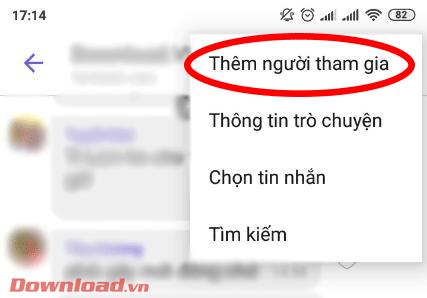
Nhập tên hoặc số điện thoại người muốn thêm vào nhóm ở ô tìm kiếm.
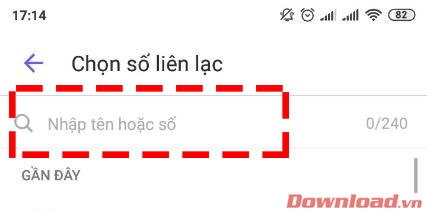
Chọn một hoặc nhiều người bạn trong danh sách muốn thêm, sau đó nhấn nút dấu tích chữ V ở góc trên bên phải để lưu lại.
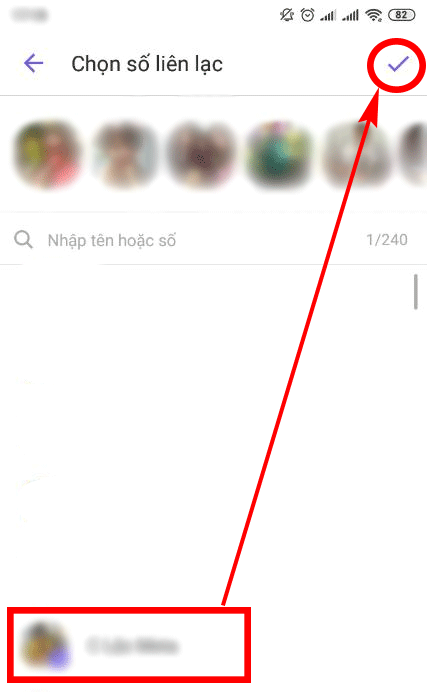
Vậy là xong, bạn đã thêm thành công bạn bè vào nhóm chat rồi đó.
Cách thêm bạn mới vào nhóm chat Viber trên máy tính có đôi chút khác biệt so với khi thực hiện trên smartphone, nhưng cũng không quá phức tạp.
Đầu tiên các bạn vào nhóm chat muốn thêm người và nhấn nút hình dấu cộng như hình dưới.
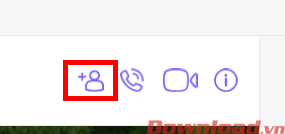
Đánh tên người cần thêm vào ô tìm kiếm để tìm người muốn thêm vào nhóm. Bạn cũng có thể nhập số điện thoại của người đó nếu không nhớ tên liên lạc.
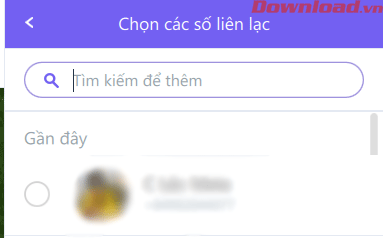
Nhấn vào người bạn đó để thêm vào danh sách. Nếu muốn thêm người khác, các bạn lại lặp lại thao tác tìm kiếm một lần nữa.
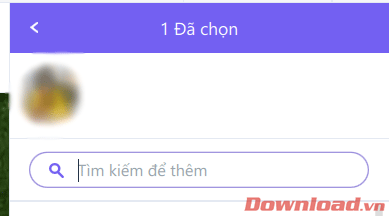
Cuối cùng nhấn nút Lưu ở phía dưới cùng để tiến hành thêm người bạn đó vào nhóm. Ngay lập tức, nhóm chat sẽ có thêm một hoặc nhiều thành viên mới do bạn thêm vào. Lưu ý là khi thêm bạn, người bạn đó sẽ lập tức bị thêm vào nhóm mà không cần sự đồng ý của họ. Hãy lưu ý khi thêm để tránh làm phiền bạn bè nhé.
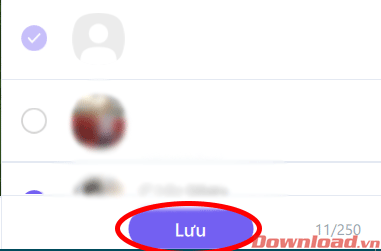
Các bạn chú ý, sau khi cài đặt Viber, danh sách bạn vè trên ứng dụng nhắn tin miễn phí này sẽ được đồng bộ trực tiếp danh bạ trên điện thoại, nên khi tìm kiếm người trên Viber, chúng ta cần nhập theo tên của người đó trên danh bạ điện thoại.
Trên đây là những hướng dẫn chi tiết cách thêm người mới vào nhóm chat Viber trên máy tính và điện thoại. Không cần là trưởng nhóm (người lập ra nhóm chat), bạn cũng vẫn có thể thêm người khác vào nhóm chat của mình. Ngoài phần mềm này, các bạn cũng có thể sử dụng Zalo, Skype, hay Line.... cũng là những ứng dụng nhắn tin miễn phí rất "hot" trên điện thoại.
Chúc các bạn thực hiện thành công!
Theo Nghị định 147/2024/ND-CP, bạn cần xác thực tài khoản trước khi sử dụng tính năng này. Chúng tôi sẽ gửi mã xác thực qua SMS hoặc Zalo tới số điện thoại mà bạn nhập dưới đây: